あなたがPhotoshopを使い、あなたの画像のためにカラールックを作成したい場合、コンポジションの各要素が調和して共演することが重要です。最初は完璧に見える作品が、詳細をよく見ると色合いや光の雰囲気に不一致が現れることがあります。ジュレクはこのチュートリアルで、魅力的なカラー・ルックを作成するために必要なステップを教え、あなたのコンポジションに注意すべき点を示します。
重要な知見
- 成功するカラー・ルックには、一貫したコンポジションが不可欠です。
- 各要素の色合いがよく合っていることに注意してください。
- カラー・ルックアップや調整レイヤーなどのテクニックを使って、色を最適化します。
- 調整を一歩ずつ行い、調和のとれた全体のイメージを得ます。
ステップ・バイ・ステップガイド
まずは写真のコンポジションから始めます。この時、各要素をよく観察することが重要です。全体の画像を見たとき、モデルが背景に最適に統合されていないことがわかるかもしれません。この時、色合いや光の雰囲気が重要です。
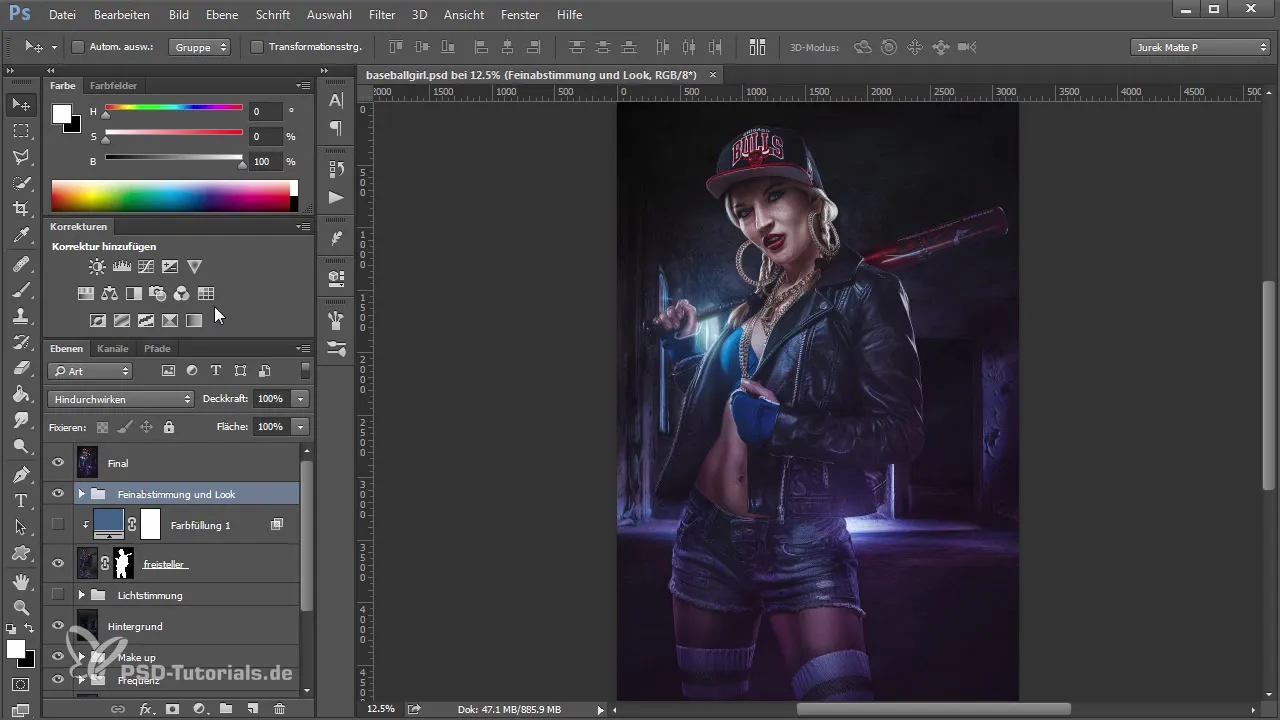
次のステップでは、最終画像を隠して、コンポジションの不調和な要素がどのように作用しているかを意識的に確認します。モデルが背景の色合いと調和していないことがよく見られます。この際、モデルの明るさと色合いを背景と比較することが重要です。
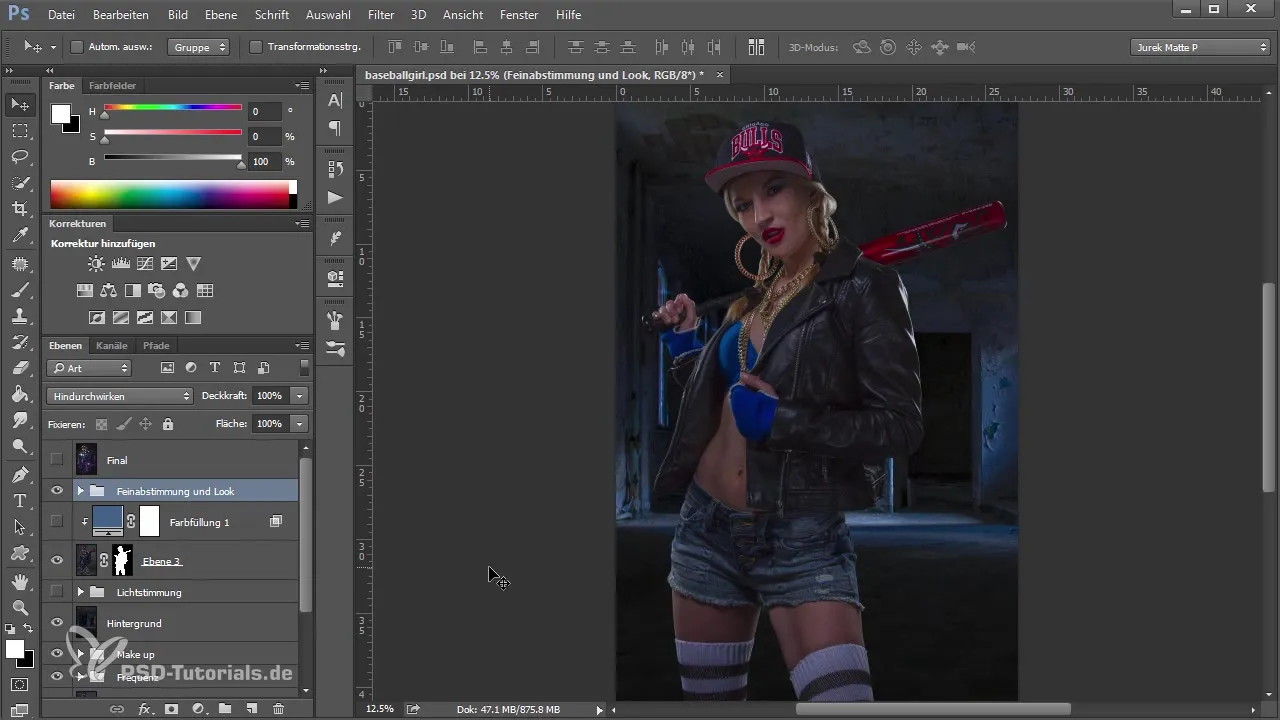
画像に最初のカラー・ルックを与えるために、例えばカラー・ルックアップを設定することができます。この時、すぐに完璧なルックを見つけることは重要ではなく、あなたの画像に最も適した色合いを見つけるために色調を実験することが重要です。
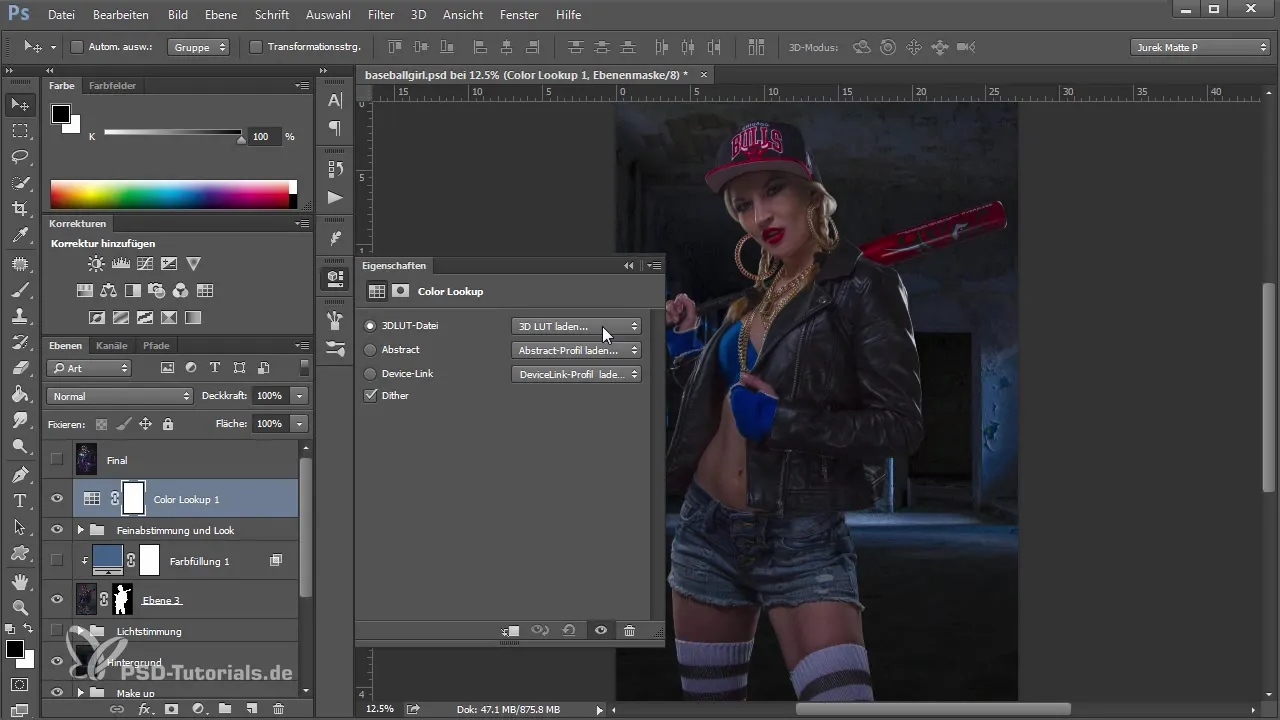
しかし、正しい調整がなければ、カラー・トーンは成功につながらないことを理解することが重要です。したがって、カラー・ルックの調整を行う際にも注意を払い、コンポジションで何がすでに行われているかを意識することが重要です。
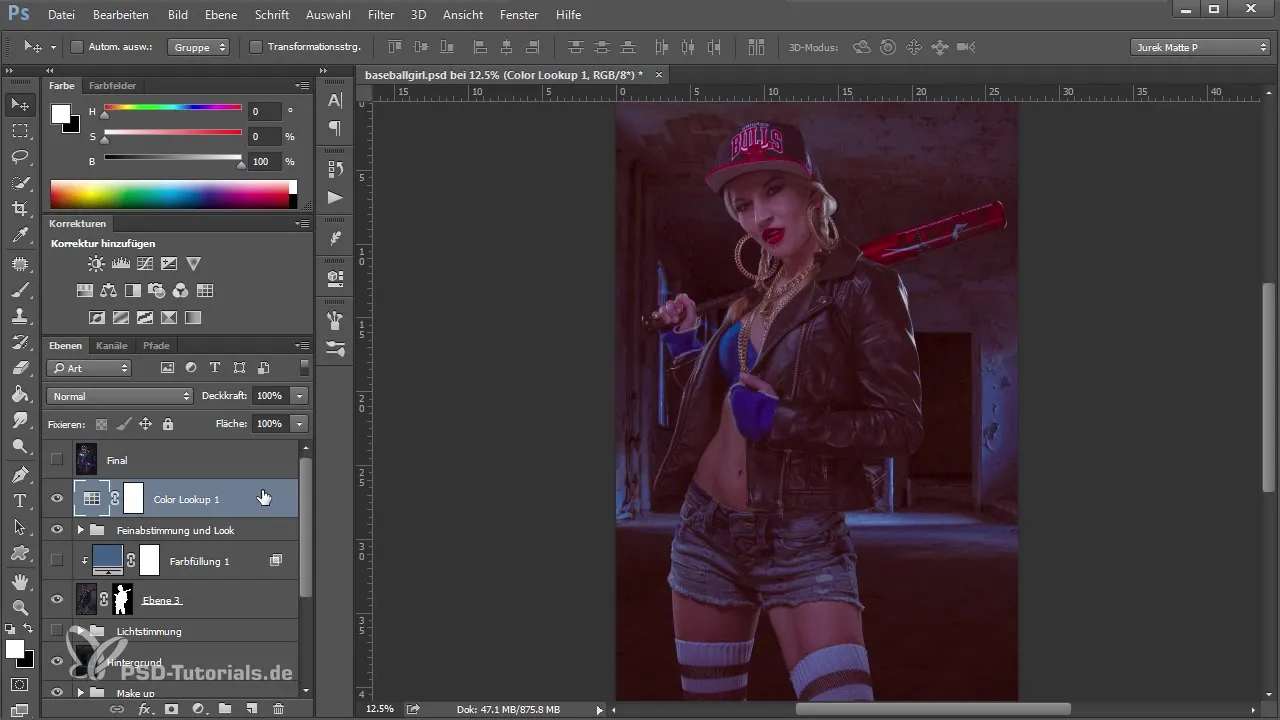
次に、あなたのコンポジションのレイヤーを確認します。おそらく、明瞭さを増すためにいくつかのレイヤーに名前を付け、フリースタイルを正しく命名するでしょう。そうすることで、すでに編集したものとまだ必要なものについての理解が深まります。
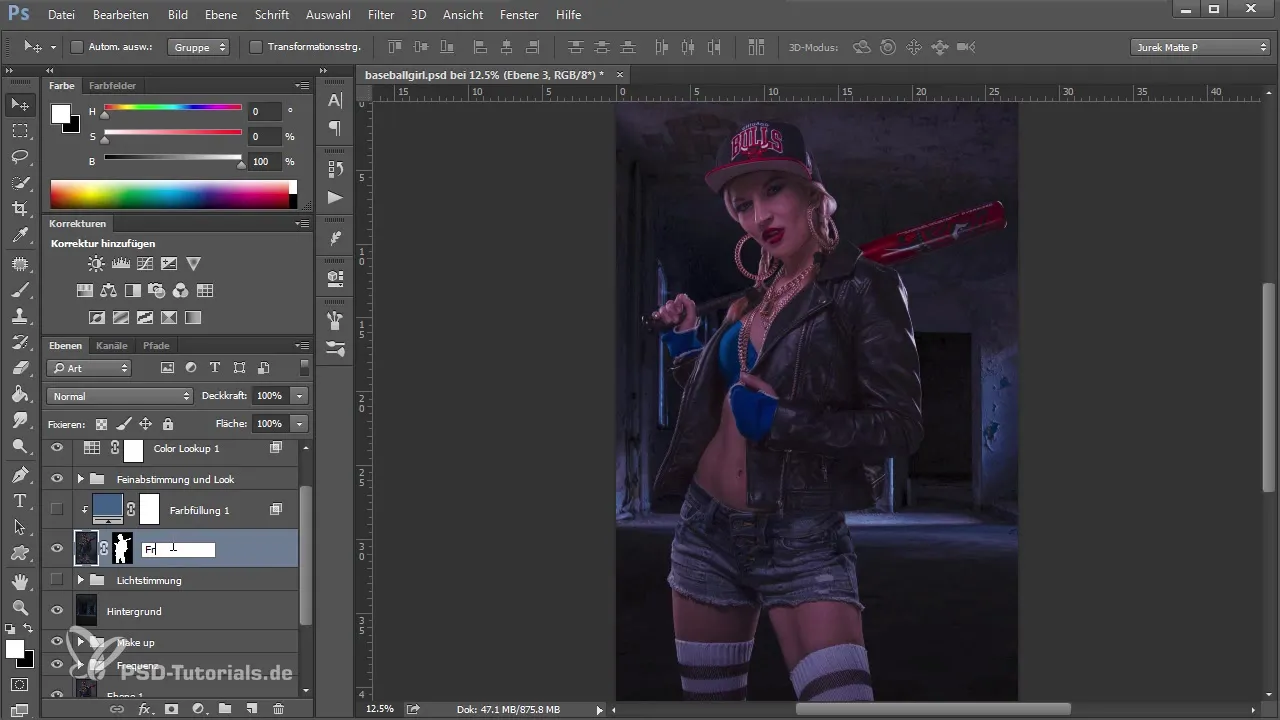
徐々に光の雰囲気に取り組んでいきます。柔らかい光のモードと調整を組み合わせることで、興味深い効果を追加し、画像をさらに洗練させることができます。ビネット効果を使用して、画像の中心に焦点を当て、光が画面構成に調和して流れ込むようにします。
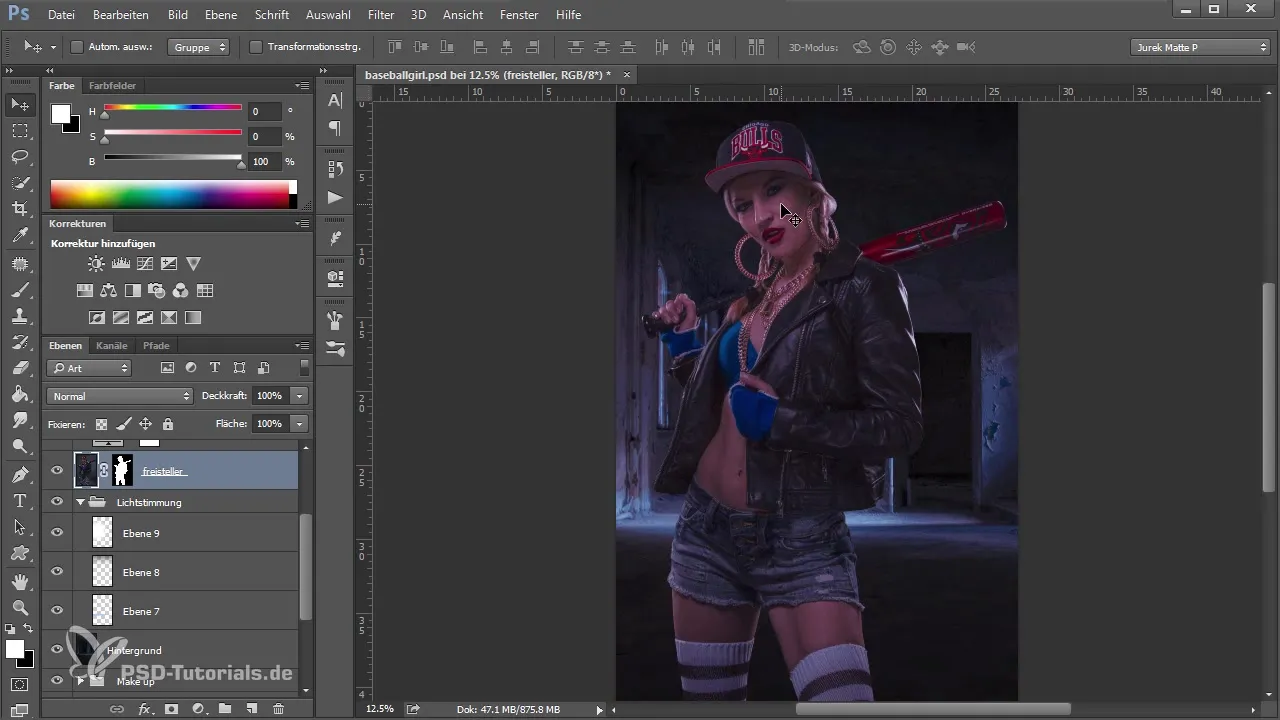
さらに、フリースタイルに影響を与えるカラーフィルを使用することができます。「ソフトライト」モードのカラーフィルは、モデルの中間トーンを背景の条件に合わせるのに役立ちます。これにより、美しい移行が生まれ、画像がより調和のとれたものになります。
もう一つ重要なステップは、モデルの特定の色調を調整するための選択的カラー補正です。これにより、色をより鮮やかにし、画像の全体的な雰囲気を調整することができます。
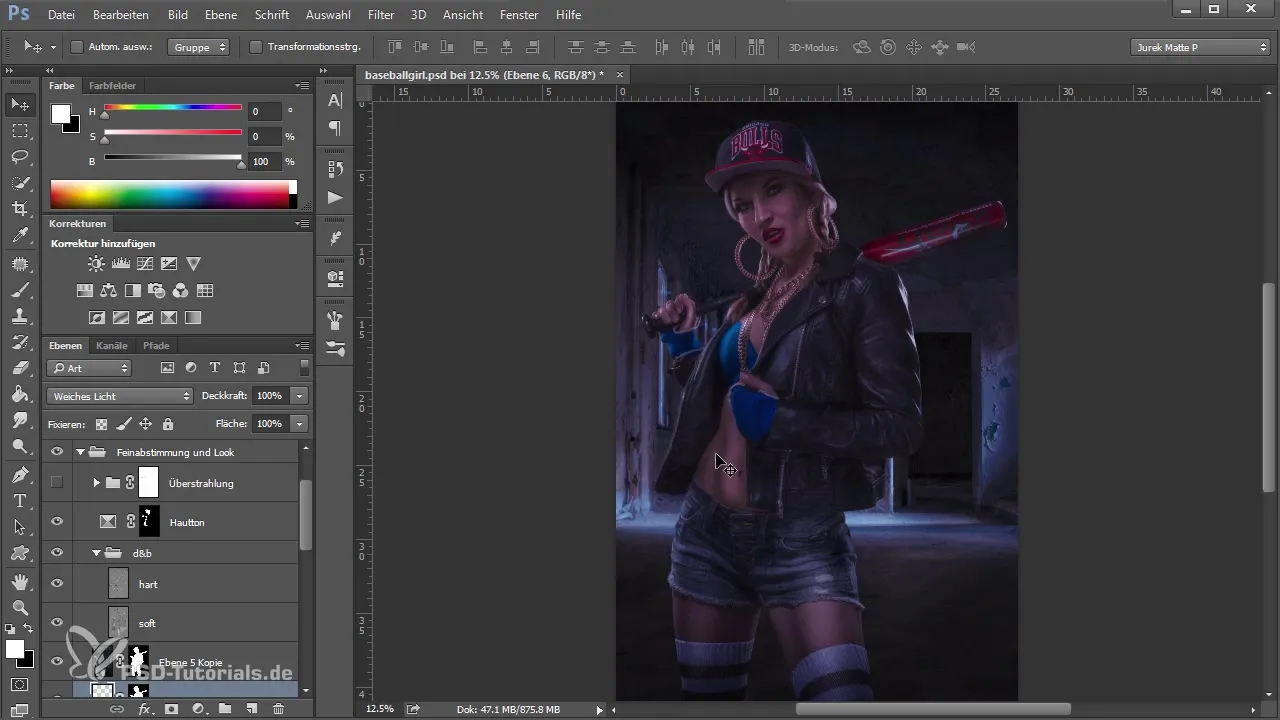
画像がほぼ完成したら、ハイライトを使って画像に深さと次元を与えることができます。これは、画像の特定の領域で光を強化するさまざまなレイヤーを追加することで実現されます。
最後に、すべてのレイヤーを統合して最終画像を作成します。これはショートカット「Shift + Ctrl + Alt + E」を使用して行います。今こそ、詳細に集中し、画像に望ましいカラー・ルックを与えるための最後の色調整を行う時です。
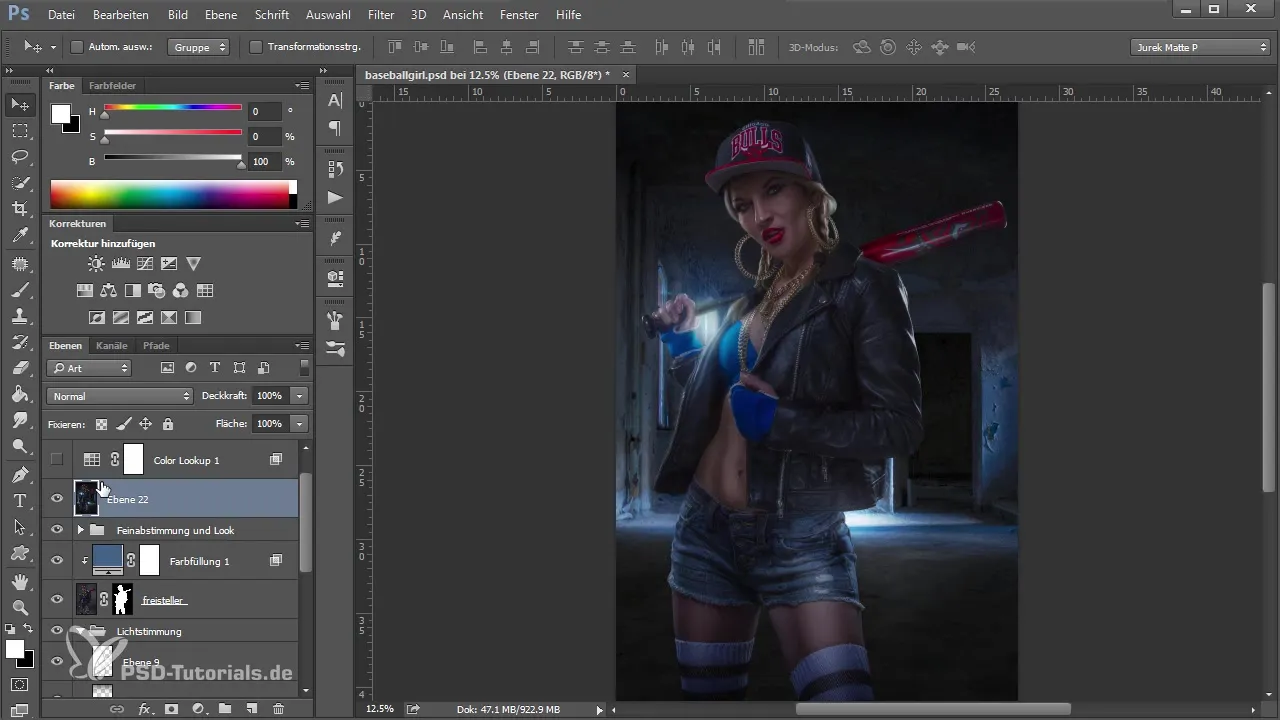
まとめ
要するに、Photoshopにおける効果的なカラー・ルックは、調和のとれたコンポジションに依存します。さまざまな要素がうまく組み合うようにし、意図的にレイヤーの調整を利用します。これにより、最終的な画像が印象的で調和のとれたものになることを保証します。
よくある質問
モデルが背景にうまく統合されていることを確認するにはどうすればよいですか?モデルと背景の色合いや光の条件が調和していることに注意してください。
カラー・ルックを最適化するためにどのツールを使用できますか?カラー・ルックアップや調整レイヤーは、色の最適化に優れたツールです。
レイヤーの明るさを調整するにはどうすればよいですか?「明るさ/コントラスト」や「トーンカーブ」などの調整レイヤーを使用して明るさを調整します。
ビネットを効果的に使用するにはどうすればよいですか?ビネットを意図的に使って、画像の中心に焦点を合わせ、光の雰囲気を整えます。


